기초정보 > 품목
2. 품목
품목을 신규로 등록하거나 등록된 품목을 수정할 수 있습니다.
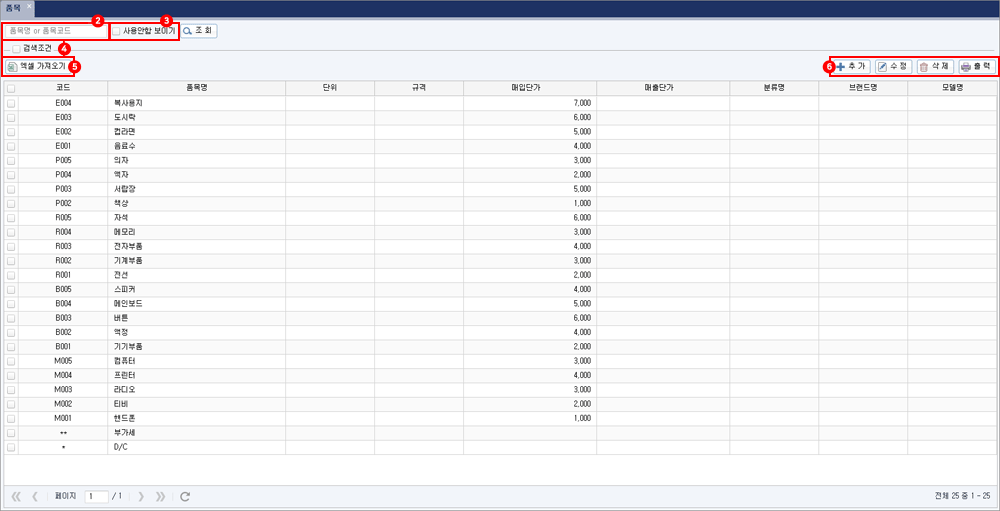
1) 품목 목록
등록된 품목들의 목록을 내림차순으로 확인할 수 있습니다. (가장 최근에 등록한 품목이 맨 위로 정렬됩니다.)
코드, 품목명, 단위, 규격 등 품목의 상세정보를 확인할 수 있으며 품목을 선택하여 을 누르거나 더블 클릭하면 해당 거래처의 상세내역을 수정할 수 있는 팝업이 나타납니다.
을 누르거나 더블 클릭하면 해당 거래처의 상세내역을 수정할 수 있는 팝업이 나타납니다.
2)
품목명이나 품목코드로 품목을 검색할 수 있습니다.
검색할 품목명 or 품목코드를 입력 후 버튼을 누르면 검색됩니다.
버튼을 누르면 검색됩니다.
3)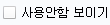
사용 여부에 ‘사용 안 함’으로 설정된 품목들을 볼 수 있게 설정합니다.
4)
추가적인 검색 정보를 입력 후 품목을 검색할 수 있습니다.
검색 내용을 입력 후 버튼을 누르면 검색됩니다.
버튼을 누르면 검색됩니다.
5)
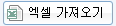 : 프로그램에서 제공하는 엑셀 양식을 다운받아 양식에 맞게 입력한 후 거래처를 엑셀로 가져올 수 있습니다.
: 프로그램에서 제공하는 엑셀 양식을 다운받아 양식에 맞게 입력한 후 거래처를 엑셀로 가져올 수 있습니다.
6)
 : 새로운 품목을 추가합니다. 개인사업자의 경우 개인에 체크합니다.(*필수 입력 : 품목코드, 품목명)
: 새로운 품목을 추가합니다. 개인사업자의 경우 개인에 체크합니다.(*필수 입력 : 품목코드, 품목명)
 : 품목을 선택하고 수정 버튼을 누르면 품목 정보를 수정할 수 있습니다.
: 품목을 선택하고 수정 버튼을 누르면 품목 정보를 수정할 수 있습니다.
 : 선택된 품목을 삭제합니다.
: 선택된 품목을 삭제합니다.
 : 모든 품목 목록을 인쇄하거나 엑셀, PDF, 텍스트, 이미지 파일 등 다양한 파일로 변환하여 저장할 수 있는 메뉴입니다.
: 모든 품목 목록을 인쇄하거나 엑셀, PDF, 텍스트, 이미지 파일 등 다양한 파일로 변환하여 저장할 수 있는 메뉴입니다.
예제. 품목 추가하기
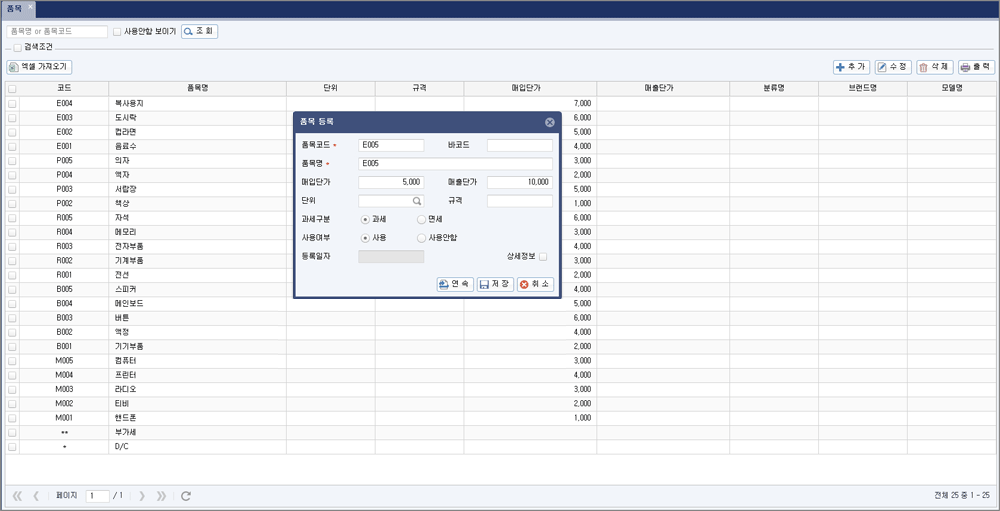
1) 품목 우측 상단의 버튼을 통해 품목을 추가할 수 있습니다.
버튼을 통해 품목을 추가할 수 있습니다.
2) 품목 코드와 품목명을 입력하고 매입단가와 매출단가를 입력한 후 or
or  버튼을 클릭하면 품목이 추가됩니다. [상세정보]를 체크하면 추가적인 품목 정보를 입력할 수 있습니다.
버튼을 클릭하면 품목이 추가됩니다. [상세정보]를 체크하면 추가적인 품목 정보를 입력할 수 있습니다.
◈ 기초정보
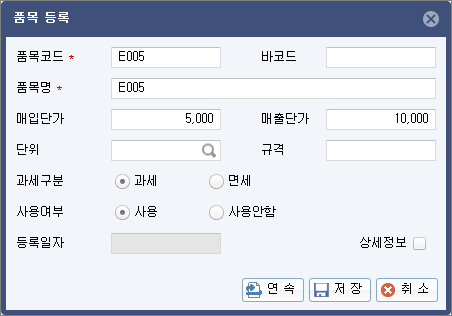
[입력 방법]
- 품목 코드 : 등록을 원하는 품목 코드를 입력합니다. 품목코드 자동 부여도 가능 하며, 자동 부여는 [환경설정>공통기초>품목>품목코드 자동 부여]에서 설정 가능합니다.
- 바코드 : 품목의 바코드가 있을 경우 입력합니다.
- 품목명 : 등록을 원하는 품목명을 입력합니다.
- 매입단가 : 품목의 매입단가를 입력합니다.
- 매출단가 : 품목의 매출단가를 입력합니다.
- 단위 : 품목의 단위를 선택합니다. 돋보기를 눌러 단위 표에서 선택할 수 있으며, 단위 표에 없는 단위를 입력하고자 할 경우 해당 유형에 따른 단위를 직접 입력할 수 있습니다.
- 규격 : 품목의 규격을 입력합니다.
- 과세구분 : 품목의 과세유형을 선택할 수 있습니다. (과세, 면세)
- 사용 여부 : ‘사용 안 함’으로 설정을 하면 해당 품목은 검색/조회가 되지 않습니다.
- 등록일자 : 직접 입력은 불가하며, 품목 등록 시 자동으로 등록일자가 반영됩니다. (품목 복사 시에는 복사한 시점의 날짜가 자동으로 등록됩니다.)
◈ 재고정보
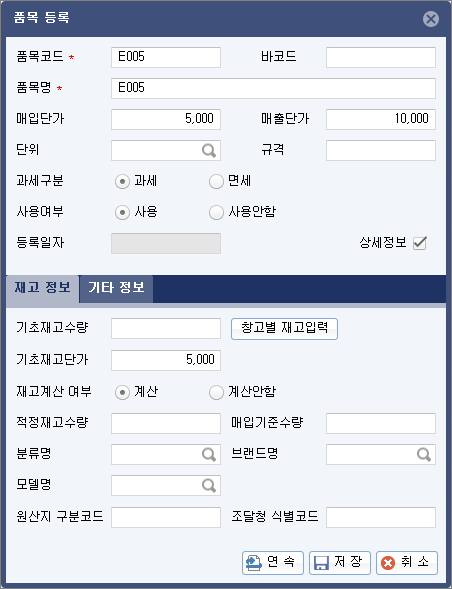
- 기초재고수량 : 품목의 기초재고량을 설정할 수 있습니다. (기초재고량 입력은 최초 1회만 등록만 가능하며, 수정이 불가하니 정확한 기초수량을 입력하여야 합니다.)
- 기초재고단가 : 품목의 기초재고단가를 설정할 수 있습니다.(매입단가 입력 시 자동으로 반영됩니다.)
- 적정재고수량 : 품목의 적정 재고량을 설정할 수 있습니다.
- 매입기준수량 : 품목 매입 시 기준수량을 입력할 수 있습니다. 입력한 수량은 매입 거래 입력 시 매입 수량으로 자동 반영이 됩니다.
- 분류명 : 품목에 분류를 두어 관리할 경우 선택합니다. 신규 분류는 버튼을 클릭하여 등록 창을 띄어 추가할 수 있습니다.
버튼을 클릭하여 등록 창을 띄어 추가할 수 있습니다.
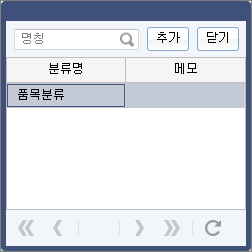
- 브랜드명 : 품목에 브랜드를 두어 관리할 경우 선택합니다. 신규 브랜드는 버튼을 클릭하여 등록 창을 띄어 추가할 수 있습니다.
버튼을 클릭하여 등록 창을 띄어 추가할 수 있습니다.
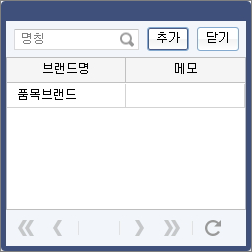
- 모델명 : 품목에 모델을 두어 관리할 경우 선택합니다. 신규 모델은 버튼을 클릭하여 등록 창을 띄어 추가할 수 있습니다.
버튼을 클릭하여 등록 창을 띄어 추가할 수 있습니다.
- 원산지 구분코드 : 품목의 원산지를 설정할 수 있습니다.
- 조달청 식별코드 : 품목의 조달청 식별코드를 설정할 수 있습니다.
◈ 기타정보
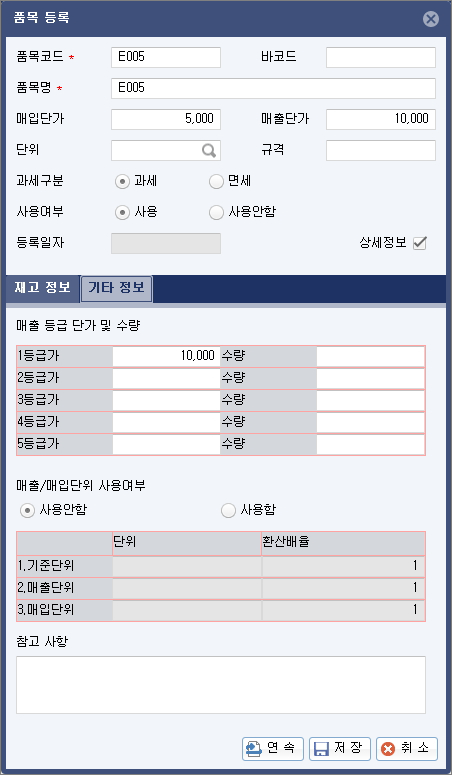
- 매출 등급 단가 및 수량 : 품목의 매출등급단가를 입력합니다. 직접 입력도 가능하며, [환경설정>공통 기초>품목>매입 단가 자동갱신]을 ‘사용함’으로 설정하면,
입력한 매입단가를 자동으로 설정한 등급 비율에 따라 자동으로 금액이 반영이 됩니다. 수량은 각 등급 단가 별 수량을 지정하여 매출 거래 입력 시 설정된 등급 단가의 수량을 불러옵니다.
- 매출/매입 단위 사용 여부 : 품목의 단위와 규격에 대하여 환산 배율을 설정할 수 있습니다.
- 참고사항 : 품목의 참고사항을 입력할 수 있습니다.
* 모든 정보를 입력한 후 또는
또는  을 눌러서 품목 정보를 저장합니다.
을 눌러서 품목 정보를 저장합니다.
[품목 리스트]

1) 품목 리스트의 맨 처음 리스트에서 신규 추가된 품목을 확인할 수 있습니다.
2) 품목 리스트에서 전화기를 체크하거나 선택 후 버튼을 누릅니다. 수정 화면에서 변경할 전화기의 정보를 입력 후
버튼을 누릅니다. 수정 화면에서 변경할 전화기의 정보를 입력 후  버튼을 누릅니다.
버튼을 누릅니다.
3) 품목을 선택한 후 버튼을 누르면 해당 품목을 삭제할 수 있습니다. 여러 품목을 체크해서 삭제도 가능합니다. 단, 해당 품목으로 입력한 자료가 있으면 삭제가 불가능합니다.
버튼을 누르면 해당 품목을 삭제할 수 있습니다. 여러 품목을 체크해서 삭제도 가능합니다. 단, 해당 품목으로 입력한 자료가 있으면 삭제가 불가능합니다.
4) 버튼을 눌러 품목 리스트를 인쇄할 수 있으며, 문서 저장을 선택하면 원하는 파일로 문서를 저장할 수 있습니다. (엑셀, CSV, PDF, 텍스트, 이미지)
버튼을 눌러 품목 리스트를 인쇄할 수 있으며, 문서 저장을 선택하면 원하는 파일로 문서를 저장할 수 있습니다. (엑셀, CSV, PDF, 텍스트, 이미지)
품목을 신규로 등록하거나 등록된 품목을 수정할 수 있습니다.
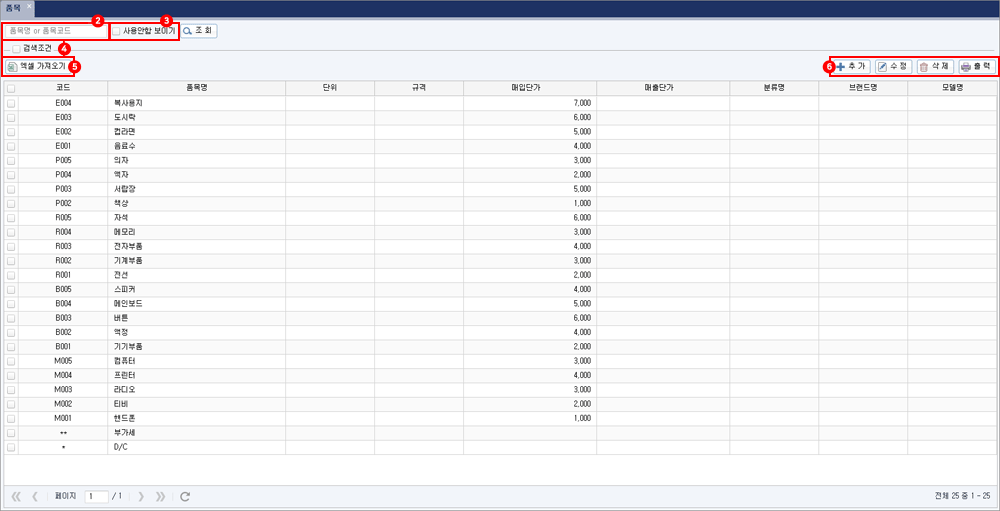
1) 품목 목록
등록된 품목들의 목록을 내림차순으로 확인할 수 있습니다. (가장 최근에 등록한 품목이 맨 위로 정렬됩니다.)
코드, 품목명, 단위, 규격 등 품목의 상세정보를 확인할 수 있으며 품목을 선택하여
 을 누르거나 더블 클릭하면 해당 거래처의 상세내역을 수정할 수 있는 팝업이 나타납니다.
을 누르거나 더블 클릭하면 해당 거래처의 상세내역을 수정할 수 있는 팝업이 나타납니다.2)

품목명이나 품목코드로 품목을 검색할 수 있습니다.
검색할 품목명 or 품목코드를 입력 후
 버튼을 누르면 검색됩니다.
버튼을 누르면 검색됩니다.3)
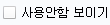
사용 여부에 ‘사용 안 함’으로 설정된 품목들을 볼 수 있게 설정합니다.
4)

추가적인 검색 정보를 입력 후 품목을 검색할 수 있습니다.
검색 내용을 입력 후
 버튼을 누르면 검색됩니다.
버튼을 누르면 검색됩니다.5)
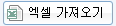 : 프로그램에서 제공하는 엑셀 양식을 다운받아 양식에 맞게 입력한 후 거래처를 엑셀로 가져올 수 있습니다.
: 프로그램에서 제공하는 엑셀 양식을 다운받아 양식에 맞게 입력한 후 거래처를 엑셀로 가져올 수 있습니다.6)
 : 새로운 품목을 추가합니다. 개인사업자의 경우 개인에 체크합니다.(*필수 입력 : 품목코드, 품목명)
: 새로운 품목을 추가합니다. 개인사업자의 경우 개인에 체크합니다.(*필수 입력 : 품목코드, 품목명) : 품목을 선택하고 수정 버튼을 누르면 품목 정보를 수정할 수 있습니다.
: 품목을 선택하고 수정 버튼을 누르면 품목 정보를 수정할 수 있습니다. : 선택된 품목을 삭제합니다.
: 선택된 품목을 삭제합니다. : 모든 품목 목록을 인쇄하거나 엑셀, PDF, 텍스트, 이미지 파일 등 다양한 파일로 변환하여 저장할 수 있는 메뉴입니다.
: 모든 품목 목록을 인쇄하거나 엑셀, PDF, 텍스트, 이미지 파일 등 다양한 파일로 변환하여 저장할 수 있는 메뉴입니다.예제. 품목 추가하기
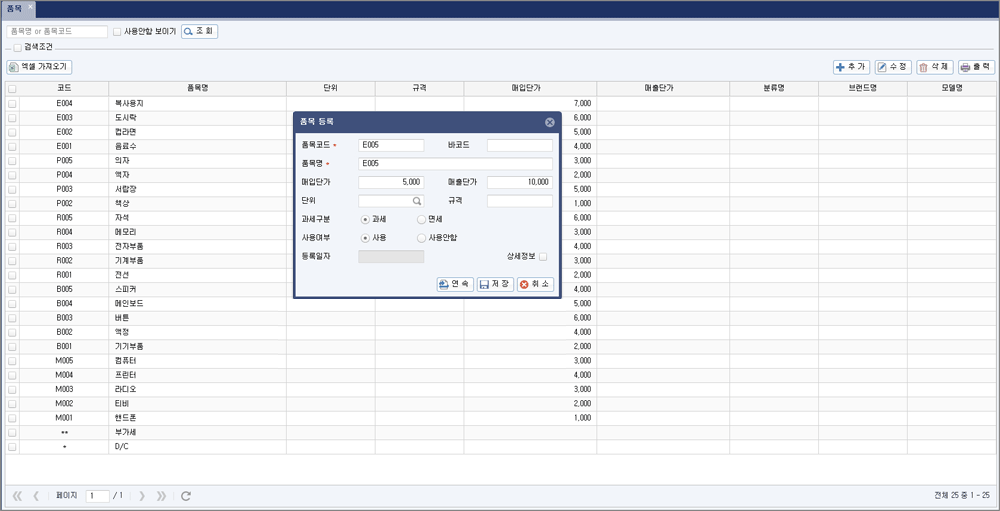
1) 품목 우측 상단의
 버튼을 통해 품목을 추가할 수 있습니다.
버튼을 통해 품목을 추가할 수 있습니다.2) 품목 코드와 품목명을 입력하고 매입단가와 매출단가를 입력한 후
 or
or  버튼을 클릭하면 품목이 추가됩니다. [상세정보]를 체크하면 추가적인 품목 정보를 입력할 수 있습니다.
버튼을 클릭하면 품목이 추가됩니다. [상세정보]를 체크하면 추가적인 품목 정보를 입력할 수 있습니다.◈ 기초정보
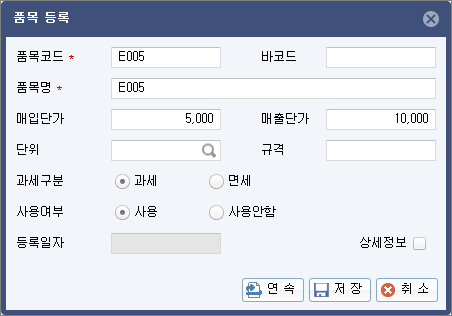
[입력 방법]
- 품목 코드 : 등록을 원하는 품목 코드를 입력합니다. 품목코드 자동 부여도 가능 하며, 자동 부여는 [환경설정>공통기초>품목>품목코드 자동 부여]에서 설정 가능합니다.
- 바코드 : 품목의 바코드가 있을 경우 입력합니다.
- 품목명 : 등록을 원하는 품목명을 입력합니다.
- 매입단가 : 품목의 매입단가를 입력합니다.
- 매출단가 : 품목의 매출단가를 입력합니다.
- 단위 : 품목의 단위를 선택합니다. 돋보기를 눌러 단위 표에서 선택할 수 있으며, 단위 표에 없는 단위를 입력하고자 할 경우 해당 유형에 따른 단위를 직접 입력할 수 있습니다.
- 규격 : 품목의 규격을 입력합니다.
- 과세구분 : 품목의 과세유형을 선택할 수 있습니다. (과세, 면세)
- 사용 여부 : ‘사용 안 함’으로 설정을 하면 해당 품목은 검색/조회가 되지 않습니다.
- 등록일자 : 직접 입력은 불가하며, 품목 등록 시 자동으로 등록일자가 반영됩니다. (품목 복사 시에는 복사한 시점의 날짜가 자동으로 등록됩니다.)
◈ 재고정보
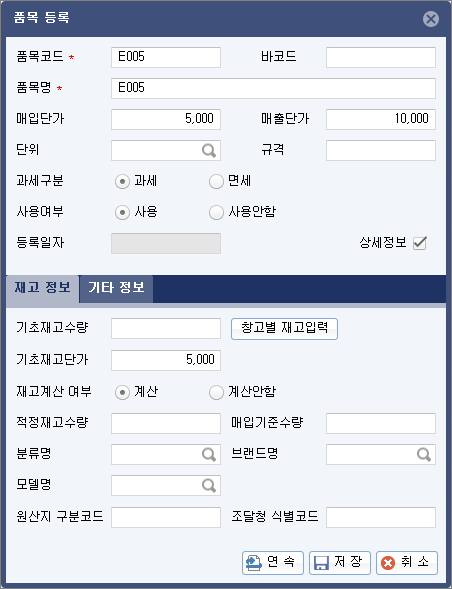
- 기초재고수량 : 품목의 기초재고량을 설정할 수 있습니다. (기초재고량 입력은 최초 1회만 등록만 가능하며, 수정이 불가하니 정확한 기초수량을 입력하여야 합니다.)
- 기초재고단가 : 품목의 기초재고단가를 설정할 수 있습니다.(매입단가 입력 시 자동으로 반영됩니다.)
- 적정재고수량 : 품목의 적정 재고량을 설정할 수 있습니다.
- 매입기준수량 : 품목 매입 시 기준수량을 입력할 수 있습니다. 입력한 수량은 매입 거래 입력 시 매입 수량으로 자동 반영이 됩니다.
- 분류명 : 품목에 분류를 두어 관리할 경우 선택합니다. 신규 분류는
 버튼을 클릭하여 등록 창을 띄어 추가할 수 있습니다.
버튼을 클릭하여 등록 창을 띄어 추가할 수 있습니다.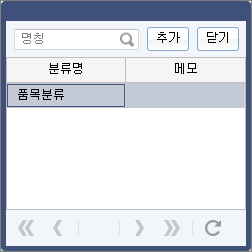
- 브랜드명 : 품목에 브랜드를 두어 관리할 경우 선택합니다. 신규 브랜드는
 버튼을 클릭하여 등록 창을 띄어 추가할 수 있습니다.
버튼을 클릭하여 등록 창을 띄어 추가할 수 있습니다.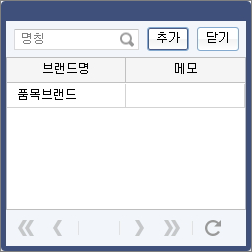
- 모델명 : 품목에 모델을 두어 관리할 경우 선택합니다. 신규 모델은
 버튼을 클릭하여 등록 창을 띄어 추가할 수 있습니다.
버튼을 클릭하여 등록 창을 띄어 추가할 수 있습니다.- 원산지 구분코드 : 품목의 원산지를 설정할 수 있습니다.
- 조달청 식별코드 : 품목의 조달청 식별코드를 설정할 수 있습니다.
◈ 기타정보
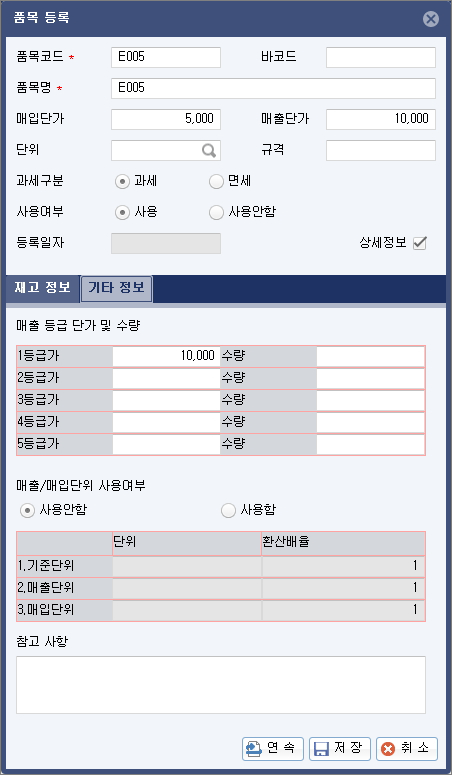
- 매출 등급 단가 및 수량 : 품목의 매출등급단가를 입력합니다. 직접 입력도 가능하며, [환경설정>공통 기초>품목>매입 단가 자동갱신]을 ‘사용함’으로 설정하면,
입력한 매입단가를 자동으로 설정한 등급 비율에 따라 자동으로 금액이 반영이 됩니다. 수량은 각 등급 단가 별 수량을 지정하여 매출 거래 입력 시 설정된 등급 단가의 수량을 불러옵니다.
- 매출/매입 단위 사용 여부 : 품목의 단위와 규격에 대하여 환산 배율을 설정할 수 있습니다.
- 참고사항 : 품목의 참고사항을 입력할 수 있습니다.
* 모든 정보를 입력한 후
 또는
또는  을 눌러서 품목 정보를 저장합니다.
을 눌러서 품목 정보를 저장합니다.[품목 리스트]

1) 품목 리스트의 맨 처음 리스트에서 신규 추가된 품목을 확인할 수 있습니다.
2) 품목 리스트에서 전화기를 체크하거나 선택 후
 버튼을 누릅니다. 수정 화면에서 변경할 전화기의 정보를 입력 후
버튼을 누릅니다. 수정 화면에서 변경할 전화기의 정보를 입력 후  버튼을 누릅니다.
버튼을 누릅니다.3) 품목을 선택한 후
 버튼을 누르면 해당 품목을 삭제할 수 있습니다. 여러 품목을 체크해서 삭제도 가능합니다. 단, 해당 품목으로 입력한 자료가 있으면 삭제가 불가능합니다.
버튼을 누르면 해당 품목을 삭제할 수 있습니다. 여러 품목을 체크해서 삭제도 가능합니다. 단, 해당 품목으로 입력한 자료가 있으면 삭제가 불가능합니다.4)
 버튼을 눌러 품목 리스트를 인쇄할 수 있으며, 문서 저장을 선택하면 원하는 파일로 문서를 저장할 수 있습니다. (엑셀, CSV, PDF, 텍스트, 이미지)
버튼을 눌러 품목 리스트를 인쇄할 수 있으며, 문서 저장을 선택하면 원하는 파일로 문서를 저장할 수 있습니다. (엑셀, CSV, PDF, 텍스트, 이미지)